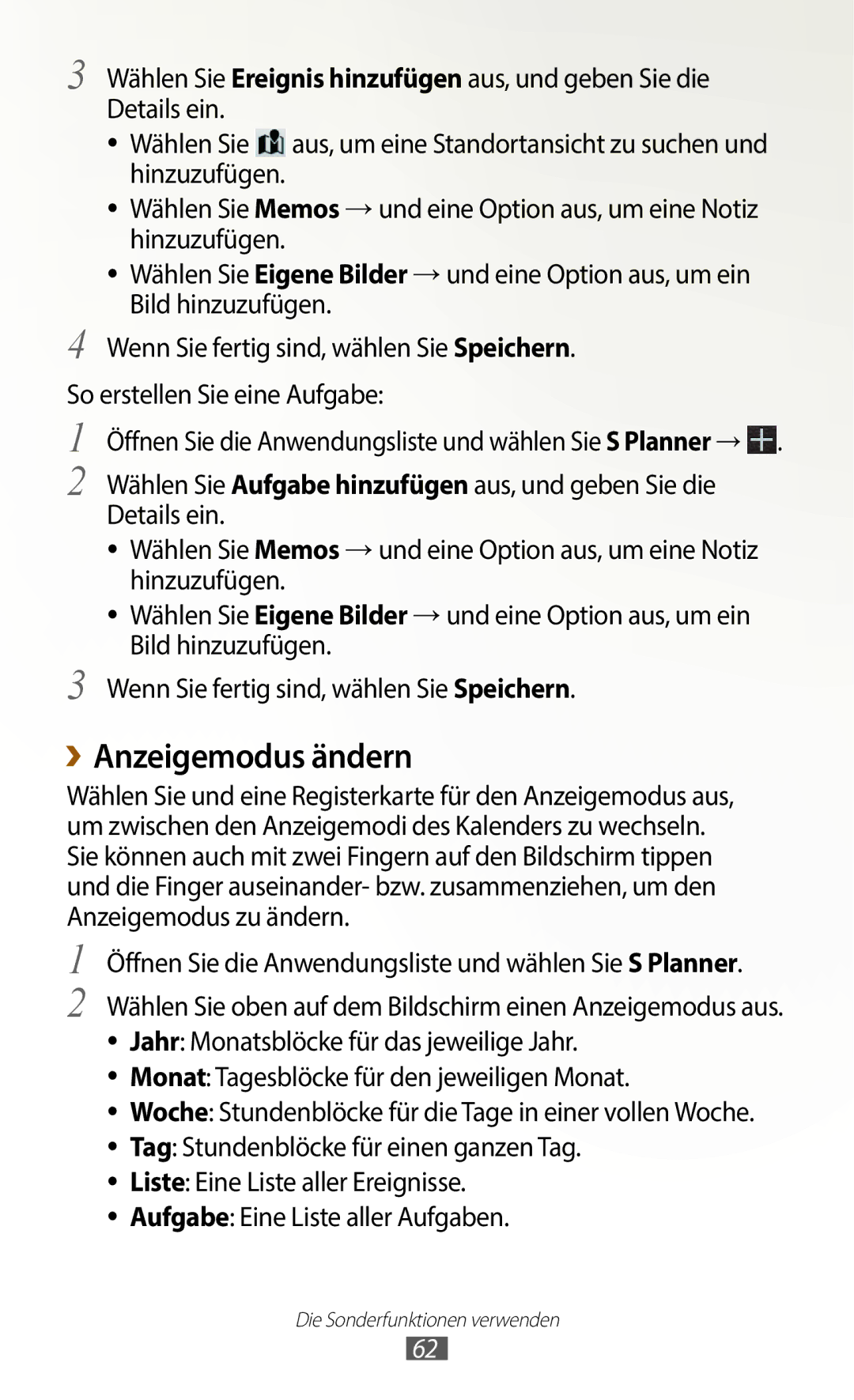Benutzerhandbuch
Dieses Handbuch verwenden
Bewahren Sie dieses Handbuch zur künftigen Verwendung auf
Anweisungssymbole
Copyright
Marken
Infos ZU DIVX-VIDEO Infos ZU Divx VIDEO-ON-DEMAND
Die Sonderfunktionen verwenden
Erste Schritte
103
100
102
111
147
Extras
160
157
159
161
Auspacken
SIM- oder USIM-Karte einsetzen
Akku laden
Zusammenbauen
Zusammenbauen
Speicherkarte einsetzen optional
››Speicherkarte entnehmen
››Speicherkarte formatieren
Gerät ein- und ausschalten
››In den Offline-Modus umschalten
Mit dem Gerät vertraut machen
››Aufbau des Geräts
Erste Schritte
››Anzeigesymbole
Tasten
GPS aktiviert
Symbol Definition Offene WLAN-Zugangspunkte verfügbar
Bluetooth aktiviert
Aktives Gespräch
Aktuelle Uhrzeit
Den S Pen und den Touchscreen verwenden
Biegen Sie den S Pen nicht
Steuern Sie den Touchscreen durch folgende Aktionen
››Touchscreen drehen
››Touchscreen sperren und entsperren
Mit dem Home-Bildschirm vertraut machen
Öffnen Sie das Multi Window-Feld
Home-Bildschirm
Systemleiste
››Hinzufügen eines Widgets zum Home-Bildschirm
››Starten von Multi Window-Anwendungen
Wählen Sie aus, um zum vorherigen Bildschirm zurückzukehren
Konfigurieren von Multi Window-Anwendungen
Wenn Sie fertig sind, wählen Sie OK aus
››Benachrichtigungsfeld verwenden
››Task-Manager verwenden
Anwendungen aufrufen
››Kürzlich verwendete Anwendungen aufrufen
Wählen Sie →Task-Manager →Aktive Anwendungen
››Uhrzeit und Datum einstellen
Gerät anpassen
››Displaysprache ändern
››Ton bei Touchscreenberührung ein- bzw. ausschalten
Wählen Sie Hintergrundbild festlegen →Home-Bildschirm aus
››In den Stumm-Modus wechseln
Tastenfeld und berühren und halten Sie
Helligkeit manuell anpassen
››Display-Helligkeit anpassen
Gerät zur automatischen Anpassung der Helligkeit einstellen
→ Anzeige →Helligkeit
→ Sperrbildschirm →Sperrbildschirm →Gesichts- Entsperrung
››Bildschirmsperre einstellen
Entsperren durch Gesichtserkennung
Wählen Sie Einrichten →Weiter aus
→ Sperrbildschirm →Sperrbildschirm →Muster
Gesichts- und Sprach-Entsperrung festlegen
Entsperrmuster einstellen
Entsperr-Passwort einstellen
››SIM- oder USIM-Karte sperren
Entsperr-PIN einstellen
Ziehen Sie den Schieberegler neben Speichern nach rechts
››Funktion„Mobilgerät orten aktivieren
→ Sicherheit →Info über SIM-Wechsel
Wählen Sie Nachrichtenhinweis
››Text mit der Samsung-Tastatur eingeben
Text eingeben
››Tastaturtyp ändern
››Text kopieren und einfügen
Die Sonderfunktionen verwenden
Erweiterte S Pen-Aktionen
→ Screenshots gespeichert
Textauswahl
Rechts, um Text auszuwählen
Bewegungen lernen
››Kippen
››Schwenken
››Aufnehmen
››Anleitung für die Handschriftfunktion
Beispiel Nicht erkannt
Die Sonderfunktionen verwenden
Die Sonderfunktionen verwenden
Die Sonderfunktionen verwenden
Die Sonderfunktionen verwenden
Eine Notiz erstellen
Öffnet die Produktivitätswerkzeuge. S
Die Sonderfunktionen verwenden
››Ändern der Stift- oder Texteigenschaften
››Verwenden der Produktivitätswerkzeuge
Form zu passen Wandelt gezeichnete Formen um
››Lehrgang für handgeschriebene Formeln und Zahlen
Notizen anzeigen
→ Seiten bearbeiten aus
→ Hintergrund ändern aus
››Bearbeiten von Notizen
››Synchronisieren von Notizen
Sie können Ihre Notizen mit dem Webserver synchronisieren
Geben Sie einen Namen ein und wählen Sie OK
Verwalten von Notizen mit Ordnern
Wählen Sie →Ordner erstellen
Wählen Sie den neuen Ordner aus
Verwenden des Kurznotizfelds
››Ereignis oder Aufgabe erstellen
Ereignis erstellen
››Anzeigemodus ändern
Öffnen Sie die Anwendungsliste und wählen Sie S Planner
››Ereignisalarm ausschalten
Ereignis oder Aufgabe anzeigen
››Erstellen von Gestenbefehlen
››Ändern von Gestenbefehlen
Pen-Luftansicht
Internet
››Webseiten durchsuchen
Internet
››Mehrere Seiten öffnen
››Per Spracheingabe nach Informationen suchen
Favoriten hinzufügen
URL kop
››Auf letzten Verlauf zugreifen
Game Hub
Play Books
Lesezeichenordner erstellen
Wählen Sie Deinstallieren →OK
››Anwendung herunterladen und installieren
Anwendung deinstallieren
Play Store
››Videos wiedergeben
YouTube
Video Hub
››Videos hochladen
Maps
››Nach einem bestimmten Ort suchen
››Wegbeschreibung zu einem bestimmten Ziel Abrufen
Latitude
Local
Navigation
Apps
Samsung Apps
Suggest
››Verwenden von Google Now
Google
››Suchen nach Suchbegriffen
Anruf tätigen
Anrufen
››Einen Anruf tätigen oder entgegennehmen
Einen IP-Anruf tätigen
Anruf entgegennehmen
Anruf abweisen
Sie können ein Konto als standardmäßiges Konto für
Internationale Nummer anrufen
››Headset verwenden
Einfügen einer Pause
››Optionen während eines Gesprächs verwenden
→ Animierte Emotionen aus
Um Dekorationssymbole auf Ihr Bild anzuwenden, wählen Sie
››Optionen während eines Videoanrufs verwenden
Themenansicht aus
Wählen Sie Liste für autom. Abweisung
››Automatische Abweisfunktion einrichten
››Anrufweiterleitung einstellen
Die Einstellungen werden an das Netzwerk übertragen
››Anrufsperre einrichten
Wählen Sie eine Bedingung aus
››Anrufeinstellungen anpassen
››Anklopfen einstellen
››Anruflisten anzeigen
Protokolle
Rufstatustöne Dient zum
Geräteklingelton Wählen Sie
Vibrationen bei Anrufen Das
Automatisches Antworten
Automatischer Ländercode
Nachrichten
Einfügen
››Textnachricht SMS senden
››Multimedia-Nachricht MMS senden
Wählen Sie aus, um die Nachricht zu senden
››Mailbox abhören
Google Mail
››Text- oder Multimedia-Nachricht anzeigen
Öffnen Sie die Anwendungsliste, und wählen Sie Telefon →
Wählen Sie SENDEN, um die Nachricht zu senden
››E-Mail-Nachricht senden
Mail-Nachricht anzeigen
Wählen Sie , um die Nachrichtenliste zu aktualisieren
Wählen Sie zum Registrieren der Nachricht in der Spam-Liste
→ Spam melden
Mail
››E-Mail-Konto einrichten
››E-Mail-Nachricht anzeigen
Versehen
››Freunde zur Freundesliste hinzufügen
Talk
››Status festlegen
››Chat beginnen
Google+
ChatON
Messenger
Wählen Sie eine Funktion des sozialen Netzwerks
››Musik wiedergeben
MP3-Player
››Musikdateien zum Gerät hinzufügen
100
101
››Wiedergabeliste erstellen
Wählen Sie →Neue Wiedergabeliste
102
Music Hub
››MP3-Player-Einstellungen anpassen
103
Kamera
››Fotografieren
→OK aus
104
Rechts drehen aus
››Aufnahmemodus ändern
→In Zwischenablage kopieren
Zuschneiden aus
››Kameraeinstellungen anpassen
106
107
››Video aufnehmen
108
→Diashow →
Wählen Sie Um das Video wiederzugeben
→eine Option aus
Wählen Sie →Details, um Details zum Video anzuzeigen
››Videokamera-Einstellungen anpassen
110
››Video wiedergeben
››Shortcut-Symbole bearbeiten
Video-Player
111
Favoriten einfügen
112
Gespeichert Wählen Sie zum Umschalten in den unverankerten
113
Untertitel
Galerie
››Video-Player-Einstellungen anpassen
Für eine Untertiteldatei
→ Zuschneiden
››Foto anzeigen
→ In Zwischenablage kopieren
115
116
››Erstellen eines neuen Fotoalbums
Wählen Sie Speich. →Vers. oder Kopieren aus
››Gesicht in einem Bild markieren
117
118
Paper Artist
Wählen Sie Details, um Details zum Video anzuzeigen
Wählen Sie Medien hinzufügen
Video-editor
Video erstellen
119
››Effekt auf ein Video anwenden
››Segment eines Videos ausschneiden
››Video aufteilen
Wählen Sie →Speich
››Einfügen eines Soundeffekts in ein Video
››Hinzufügen von Untertiteln zu einem Video
››Eine Zeichnung in ein Video einfügen
→Speich
››Einfügen von gesprochenem Text in ein Video
122
123
Kontakte
››Kontakt erstellen
Kontaktdateien importieren
››Kontakte suchen
››Kontakte importieren oder exportieren
Importieren oder Import von USB-Speicher
Kontakte vom Gerät auf die SIM- oder USIM-Karte kopieren
››Kontakte kopieren oder verschieben
Kontaktdateien exportieren
Exportieren oder Export auf USB-Speicher
››Kurzwahlnummer einrichten
››Eigene Visitenkarte erstellen
››Gruppe von Kontakten erstellen
Kopieren Sie Dateien vom PC auf das Gerät
PC-Verbindungen
››Mit Samsung Kies verbinden
127
››Als Kamera anschließen
››Mit Windows Media Player synchronisieren
››Als Mediengerät anschließen
Übertragen Sie Dateien zwischen Ihrem Gerät und dem PC
129
››Wi-Fi Direct-Funktion aktivieren
››WLAN-Netzwerk finden und damit verbinden
Verbindung über WPS-PIN herstellen
››WLAN-Netzwerk manuell hinzufügen
Verbindung über WPS-Taste herstellen
Einstellungen →WLAN → →Erweitert aus
››Statische IP-Einstellungen festlegen
››WLAN-Einstellungen anpassen
131
››Daten über Wlan senden
Wi-Fi Direct
››Verbinden der beiden Geräte
132
Wählen Sie ein Gerät aus
AllShare Cast
››Daten über Wlan empfangen
133
››Datei freigeben
AllShare Play
››Datei senden
134
››Group Play-Funktion verwenden
135
››AllShare Play-Einstellungen anpassen
136
Wählen Sie in der Anwendungsliste Group Play aus
Group Play
››Teilnehmen an einem weiteren Group Play
137
Bluetooth
138
→ Bluetooth aus
››Drahtlose Bluetooth-Funktion einschalten
››Daten über Bluetooth senden
→ Bluetooth →Suchen
››Mobiles Netzwerk des Geräts über Wlan Freigeben
››Daten über Bluetooth empfangen
Netzwerkfreigabe für Mobilgeräte
Wählen Sie Mobiler WLAN-Hotspot aus
141
142
→ Weitere Einstellungen →Tethering und mobiler Hotspot
Wählen Sie USB-Tetheringaus
››Gerät als Fernsteuerung für ein Fernsehgerät festlegen
TV-Verbindungen
››Standortdienste aktivieren
→ Standortdienste
Feedback
››Fernbedienungseinstellungen anpassen
Haben
Senden Anwendungsentwicklung mit
→ Weitere Einstellungen →VPN →VPN-Netzwerk hinzufügen
VPN-Verbindungen
››VPN-Verbindungen einrichten
145
››Verbindung mit einem privaten Netzwerk Herstellen
146
››Alarm beenden
Alarm
››Neuen Alarm einstellen
››Alarm löschen
148
Rechner
Downloads
››Dateien in den Dropbox-Ordner hochladen
Dropbox
››Dropbox aktivieren
››Datei anzeigen
››Datei öffnen
Eigene Dateien
››Unterstützte Dateiformate
150
››Dateien senden
››Ordner erstellen
››Dateien kopieren oder verschieben
››Dateien löschen
Aus Wenn Sie fertig sind, wählen Sie
Polaris Office
››Neues Dokument erstellen
152
Wählen Sie aus, um zum Multi Window-Modus zu wechseln
››Dokument öffnen
››Dokumente online verwalten
153
154
PS Touch
Sprachsuche
155
Voice
Weltuhr
156
Einstellungsmenü aufrufen
Datennutzung
››Mobile Netzwerke
Weitere Einstellungen
››Offline-Modus
Stand. zurück
Netzbetreiber
››Tethering und mobiler Hotspot
››Geräte in näherer Umgebung
158
››AllShare Cast
Ruhemodus
Ton
››Kies über Wlan
Anzeige
160
Akku
Speicher
Energiesparmodus
Anwendungsmanager
Ändern Sie die Einstellungen für Standortdienste
Standortdienste
Sperrbildschirm
162
163
Sicherheit
Externe SD-Karte verschlüsseln
SIM-PIN Optionen
164
››Standard
Sprache und Eingabe
››Sprache
››Google Spracheingabe
166
››Sprachsuche
››Text-zu-Sprache-Ausgabe
››Zeigergeschwindigkeit
Cloud
Sichern und zurücksetzen
167
Informationen zu Bewegungen Zeigt eine Übung zur
Konto hinzufügen
Bewegung
168
Ändern Sie die Einstellungen für die Verwendung des S Pens
Pen
Zubehör
Pen-Hilfe Zeigt Hilfeinformationen für den S-Pen an
170
Datum und Uhrzeit
Eingabehilfe
Text-zu-Sprache-Ausgabe
171
172
Entwickler-Optionen
Ändern Sie die Einstellungen für die Anwendungsentwicklung
Info zu Gerät
173
174
Der Touchscreen reagiert langsam oder falsch
175
Eingehende Anrufe werden nicht verbunden
176
Laden Sie den Akku
177
Ein Bluetooth-Gerät wird nicht gefunden
178
179
180
Videos hochladen Videos wiedergeben
Entgegennehmen 80 Optionen verwenden 82 tätigen
Entgegennehmen 80 Optionen verwenden 83 tätigen
181
Installation von Kies PC Sync

![]() aus, um eine Standortansicht zu suchen und hinzuzufügen.
aus, um eine Standortansicht zu suchen und hinzuzufügen. .
.